Como ativar o modo de manutenção no WordPress: um guia passo a passo
Publicados: 2022-06-16Você precisa habilitar o modo de manutenção no WordPress ? Esteja você renomeando seu site WordPress, solucionando um erro ou fazendo uma atualização substancial em uma página existente, pode ser necessário colocar seu site no modo de manutenção porque um site defeituoso ou semi-construído dificilmente grita profissionalismo.
Mas você pode perder seu público substancial se não colocar seu site WordPress no modo de manutenção antes de fazer alterações. Portanto, é sempre melhor deixar seus visitantes saberem o que está acontecendo exibindo um aviso amigável e quando seu site WordPress estará de volta. Portanto, neste guia, orientarei você no processo de ativação do modo de manutenção em seu site.
Além disso, também explicarei por que configurar e personalizar um site WordPress em modo de manutenção.
O que é o Modo de Manutenção?
Quando você coloca seu site WordPress no modo de manutenção , ele fica indisponível para que você possa trabalhar nele enquanto o site estiver inativo. Os visitantes poderão ver o que está acontecendo enquanto você estiver trabalhando por causa de um aviso agradável postado nas proximidades.
Se os clientes chegarem ao seu site e descobrirem que ele está quebrado, eles acreditarão que você foi hackeado ou que algo deu tragicamente errado. É costume criar uma única página ou uma mensagem de alerta explicando que o site ficará indisponível para manutenção.
Você já viu algo assim antes?
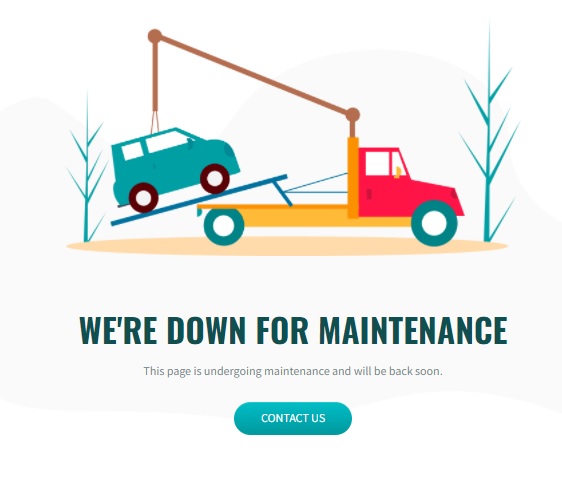
Deixe-me ajudá-lo com como você pode ativar o modo de manutenção para o seu site WordPress.
Por que e quando é necessário ativar o modo de manutenção no WordPress?
Há uma infinidade de razões para ativar o modo de manutenção em seu site WordPress. Pode incluir um redesenho completo, instalação de novos plugins e personalização ou atualização de temas de acordo com as preferências da sua empresa.
É melhor fazer essas atualizações e manutenção a portas fechadas. Se houver problemas com a atualização, você terá um site quebrado. Portanto, você deve ficar offline antes de fazer qualquer alteração importante em seu site para evitar causar uma má impressão aos visitantes do site. Outra instância importante em que o modo de manutenção pode ser usado é enquanto seu site está em processo de construção, e você pode usar uma mensagem Em breve para manter os visitantes em potencial interessados.
No entanto, um modo de manutenção não é necessário para todos os problemas do site. Pequenas atualizações na funcionalidade geral do seu site, como gerenciamento ou publicação de novo conteúdo, upload de uma imagem, atualização de plug-ins simples, resolução de um pequeno bug ou alteração do conteúdo do blog, não terão grande efeito no front-end do seu site. Como resultado, fazê-los enquanto o site está em funcionamento é seguro e seu tráfego e visitantes não seriam interrompidos. Dito isto, nem todas as atualizações são tão simples quanto clicar no botão “atualizar agora” sem nenhum problema com o seu site.
Ativar o modo de manutenção é tudo o que você precisa saber para todas as atualizações e ajustes complexos .
Benefícios de habilitar o modo de manutenção no WordPress
Além disso, existem alguns outros benefícios de bônus ao usar o modo de manutenção. Eu alistei o mais importante abaixo.
Promova o site através da “Página em breve”
Também é possível usar o modo de manutenção do WordPress para notificar ou anunciar um site atualmente em construção.
Enquanto estiver trabalhando no site, você pode usar os mesmos plugins do WordPress para exibir uma página de destino “Em breve” para manter os visitantes informados sobre o andamento do negócio. Quando o site estiver completo para receber os visitantes do seu site recém-projetado, basta desativar o modo de manutenção.
Melhora o profissionalismo e a legitimidade da marca
Um site defeituoso grita falta de profissionalismo, impacta negativamente o tráfego do site, reduz as taxas de conversão e põe em risco a credibilidade da marca.
Para evitar esse problema, o WordPress oferece uma ampla variedade de modos de manutenção ou plugins em construção que podem ser personalizados para combinar com o design do site.
Este método profissional de ativar o modo de manutenção mantém os consumidores informados e aumenta a satisfação do cliente.
Evita violações e riscos de segurança
O modo de manutenção do WordPress também pode proteger as informações dos visitantes do seu site, o que é crucial se você estiver tentando corrigir problemas de segurança. Colocá-lo no modo de manutenção é a opção mais sábia, em vez de colocar em risco a segurança dos visitantes, expondo-os a um link perigoso.
Como ativar o modo de manutenção no WordPress?
O WordPress não permite que você coloque seu site no modo de manutenção por padrão. Portanto, a melhor maneira de habilitar um modo de manutenção no WordPress é usar um plugin, pois eles ajudam a aumentar a funcionalidade do seu site.
Você pode facilmente fazer uso de um plugin de manutenção do WordPress para incluir algo mais intrigante e envolvente em seu site. Não só isso, mas também permitirá que você inclua informações importantes. Por exemplo, você pode fornecer informações de contato, compartilhar insights sobre o que está por vir ou até mesmo pedir aos clientes interessados que preencham um breve formulário relacionado às suas consultas em seu site na página de manutenção.
Nesta demonstração, usaremos o plug-in WP Maintenance Mode & Coming Soon . É muito fácil de usar e vem com vários recursos que podem ser úteis para personalizar sua página de manutenção. Além disso, você pode até adicionar vários formulários, ícones de mídia social e assim por diante para aumentar o envolvimento com seus visitantes.
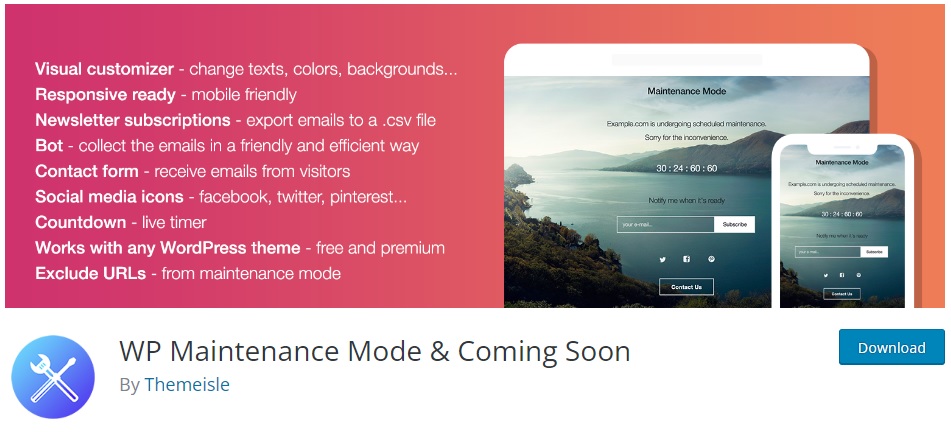
Mas para começar a usar o plugin, você precisa instalá-lo e ativá-lo primeiro.
Etapa 1: instalar e ativar o plug-in
Para instalar o plug-in, faça login no painel de administração do WordPress e vá para Plugins > Adicionar novo . Depois disso, insira as palavras-chave do plug-in na barra de pesquisa no canto superior direito da tela.
Em seguida, clique em Instalar agora para o plug-in depois que ele for exibido nos resultados da pesquisa. O plugin será instalado em um tempo.
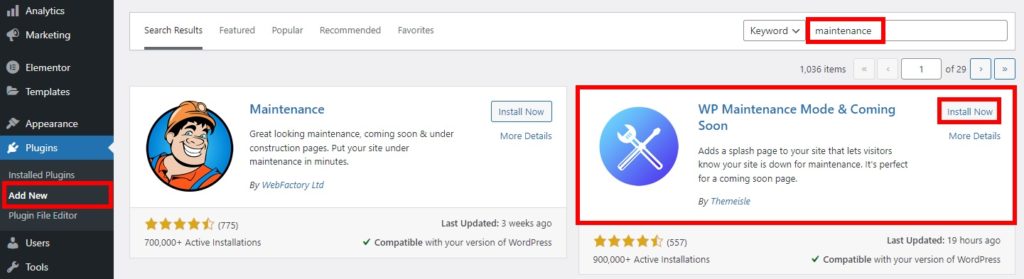
Depois que o plugin estiver instalado, ative -o também. Em seguida, você pode começar a definir as configurações do plug-in para ativar o modo de manutenção em seu site WordPress.
No entanto, você precisa instalar o plug-in manualmente se ele não estiver incluído no repositório oficial de plug-ins do WordPress.
Etapa 2: definir as configurações do plug-in para o modo de manutenção
Depois de ativar o plugin, vá para Configurações > WP Maintenance Mode para fazer as alterações necessárias na configuração do plugin.
A página Configurações tem cinco guias: Geral, Design, Módulos, Gerenciar Bot e GDPR.
Vamos dar uma olhada mais profunda em cada uma dessas guias.
2.1. Configurações Gerais
A guia Geral consiste em todas as configurações padrão do plugin. Aqui, a primeira opção que você verá é o Status, que está definido como Desativado por padrão. Para ativar seu site WordPress no modo de manutenção, você deve primeiro configurá-lo para o status Ativado .

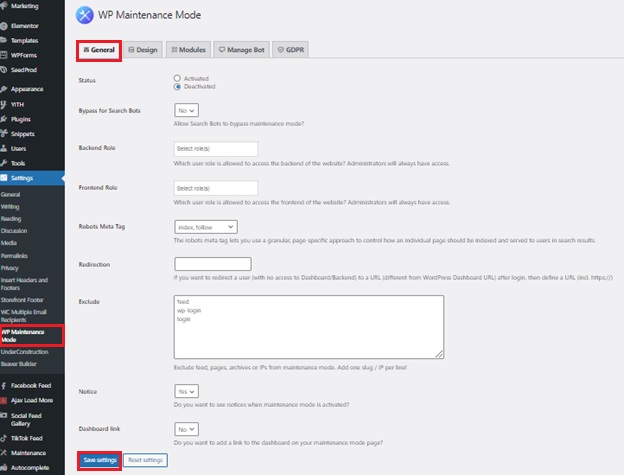
Se você deseja que os mecanismos de pesquisa possam ver seu site quando ele estiver no modo de manutenção, clique na opção 'Ignorar bots de pesquisa' para Sim.
As próximas duas entradas são a função de back-end e a função de front-end. Você pode selecionar quais funções de usuário têm acesso ao back-end enquanto o site está no modo de manutenção. Caso não veja esta opção, somente o Administrador poderá atualizá-la.
Além disso, você também pode encontrar mais algumas configurações aqui para redirecionamentos, avisos e links de saída. Depois de fazer todas as alterações necessárias, certifique-se de salvar as configurações .
2.2. Projeto
Em seguida, você pode abrir a guia Design , que permite alterar a aparência visual da sua página de manutenção.
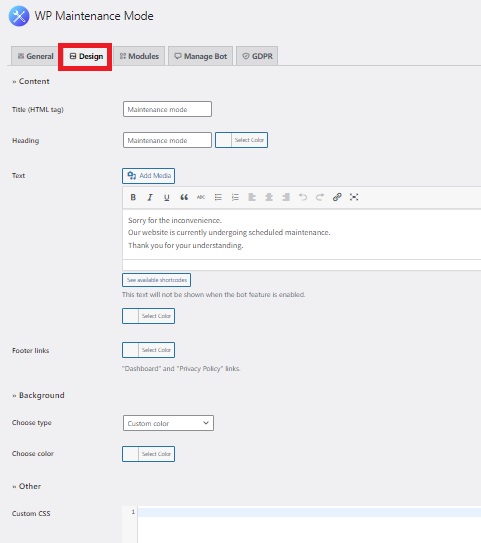
Vá para a seção Título (tag HTML) e digite seu título para começar a criar uma página inicial. Em seguida, insira o Título e o Texto para personalizar o aviso de manutenção que aparecerá na tela nos campos apropriados. Da mesma forma, você pode até adicionar links de rodapé à sua página de manutenção a partir daqui.
Depois disso, você também pode personalizar a cor de fundo da página de acordo com sua preferência. Outra opção é utilizar uma imagem de fundo personalizada para melhorar a aparência visual da página.
Por fim, você pode até adicionar CSS personalizado à sua página de manutenção do WordPress depois de habilitá-lo. Isso pode ser útil se você quiser fazer alterações visuais na página que não estão incluídas no plug-in.
2.3. Módulos
É possível configurar o temporizador de contagem regressiva na seção Módulos . Você tem a opção de escolher a hora de início, bem como a duração do cronômetro. Este é um excelente recurso porque permite que seus clientes sejam notificados quando seu site estiver online novamente.
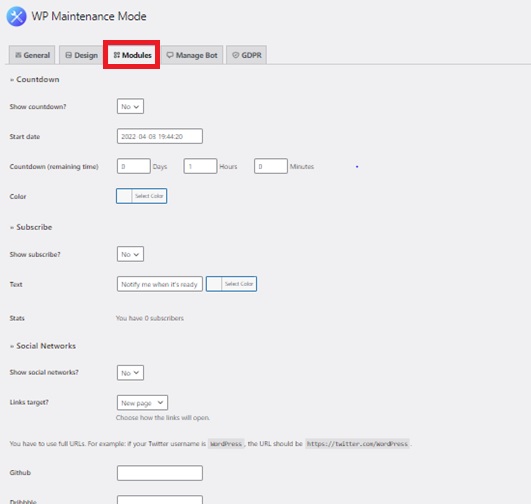
A próxima parte da guia Módulos é dedicada às opções de assinatura. Aqui, você pode selecionar a opção para mostrar o botão de inscrição. Você também pode adicionar algum texto adicional e ver as estatísticas do total de assinaturas na página de manutenção.
A seção final se preocupa em vincular suas contas de mídia social à página de manutenção do seu site WordPress. Insira o link para sua conta de mídia social na caixa correspondente e o plug-in exibirá os ícones de mídia social na página de manutenção.
2.4. Gerenciar bot
Na área de gerenciamento de bot, você pode criar perguntas de conversação para assinantes e perguntas amigáveis sobre seus endereços de e-mail. Você pode gerar leads fazendo com que um bot se comunique com os usuários que acessam sua página de manutenção por meio dele. Portanto, as mensagens personalizadas podem ser configuradas na guia Gerenciar Bot .
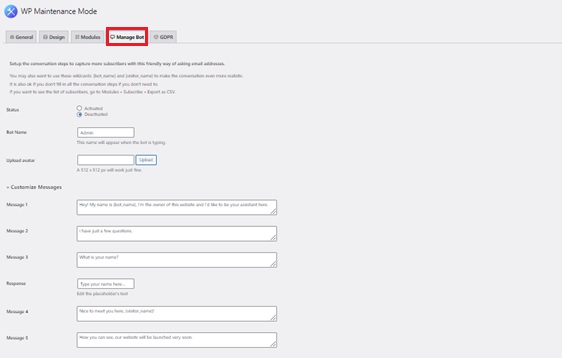
Para isso, você pode criar um formulário de inscrição interativo para incentivar novos assinantes a ingressarem em sua lista de e-mails. À primeira vista, a ideia é que, quando um usuário visitar a página do modo de manutenção, ele possa dialogar com um bot.
Um total de 10 mensagens personalizadas e 4 opções de resposta estão disponíveis. Ao empregar este método, você pode coletar os nomes e endereços de e-mail dos usuários.
2.5. GDPR
Esta guia contém as configurações de conformidade com o GDPR. Se você estiver coletando informações por meio do formulário de inscrição da página inicial, configure isso.
Para continuar, você deve primeiro ativar o status GDPR , localizado nesta guia. Em seguida, conecte a página de privacidade e crie caixas de seleção de aceitação para o formulário de contato e o formulário de inscrição.
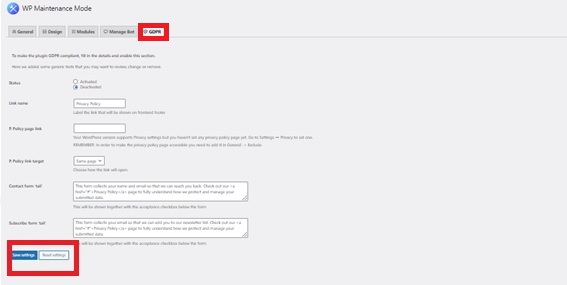
Se você ainda não definiu uma página de privacidade, vá para Configurações > Privacidade para criar uma página de privacidade.
Ao concluir a configuração do GDPR, clique em Salvar configurações para deixar seu modo de manutenção pronto para uso.
Você poderá ver sua nova página de manutenção assim que visualizar seu site. Certifique-se de sair do seu painel do WordPress ou usar uma guia anônima. Isso ocorre porque o usuário administrador não poderá ver a página de manutenção, pois precisa fazer alterações no site.
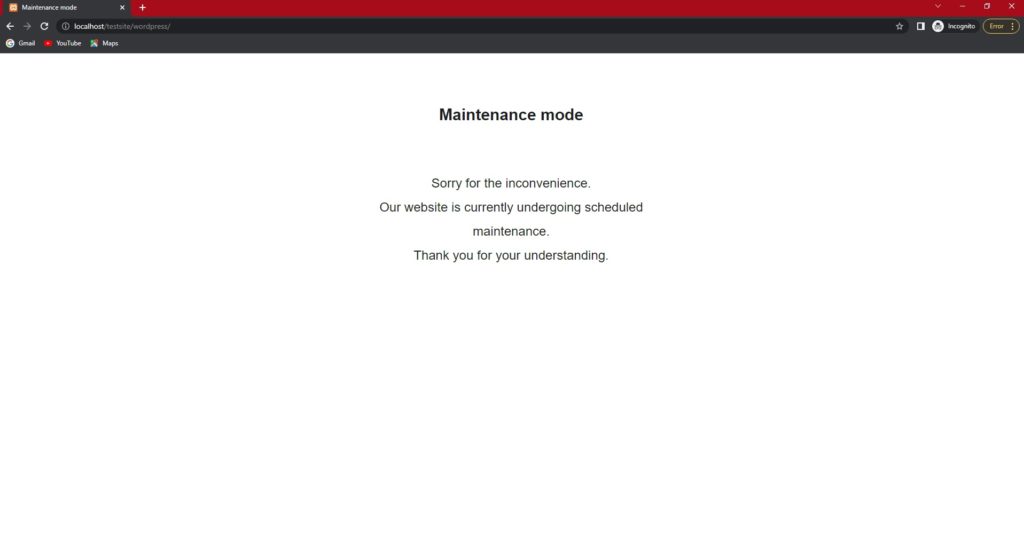
Desligando o modo de manutenção
Depois de ativar o modo de manutenção em seu site WordPress, você fará algumas alterações nele. Depois de concluir as edições necessárias no site, você precisará desativar o modo de manutenção para informar aos visitantes que o site está pronto para eles.
Nesse caso, você pode desativar facilmente o modo de manutenção com o plug-in. Tudo o que você precisa fazer é ir para Configurações> WP Maintenance Mode mais uma vez e selecionar a opção Desativar na guia Geral .
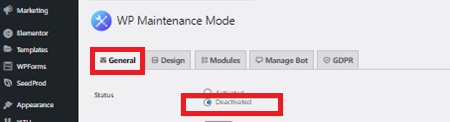
É isso! Seu site agora está pronto para ser usado pelos visitantes do seu site e está totalmente funcional.
Conclusão
Então é assim que você pode ativar o modo de manutenção em seu site WordPress. Definir seu site para o modo de manutenção é uma obrigação quando você deseja fazer grandes alterações nele. Essa também pode ser uma ótima maneira de notificar os visitantes do seu site de que seu site está passando por personalizações.
Para resumir, a melhor maneira de colocar seu site no modo de manutenção é usando um plugin. Tudo o que você precisa fazer é instalar e ativar o plugin e fazer as alterações necessárias para que você possa ativar o modo de manutenção em seu site de acordo com suas preferências.
Da mesma forma, você também pode adicionar uma página em breve ao seu site. Se você precisar de ajuda com relação a isso, temos um guia detalhado sobre como criar uma página em breve, juntamente com uma lista de alguns dos melhores plug-ins de página em breve.
Então, qual dos plugins mencionados acima você escolherá para atualizar seu site?
Enquanto isso, aqui estão alguns tutoriais mais úteis para personalizar seu site WordPress em nosso blog QuadLayers.
- Como configurar um Helpdesk no WordPress
- Adicionar Google Fonts ao WordPress? 4 Métodos fáceis!
- Como adicionar um formulário pop-up ao WordPress
